Como personalizar os meus e-mails? Vídeo
É uma ótima ideia personalizar cada e-mail que envia para dar às suas mensagens aquele toque humano. Com a GetResponse pode usar as características de personalização tanto na linha de assunto como no corpo da mensagem.
A personalização não funcionará para mensagens de teste. Para testá-la, adicione-se à lista de contatos e envie-a como uma newsletter. Alternativamente, você pode usar a função de pré-visualização para testá-la.
Como personalizar mensagens
No novo editor, você pode usar a personalização ao clicar em um elemento de texto e, em seguida, clicar no ícone de personalização na barra de edição superior.
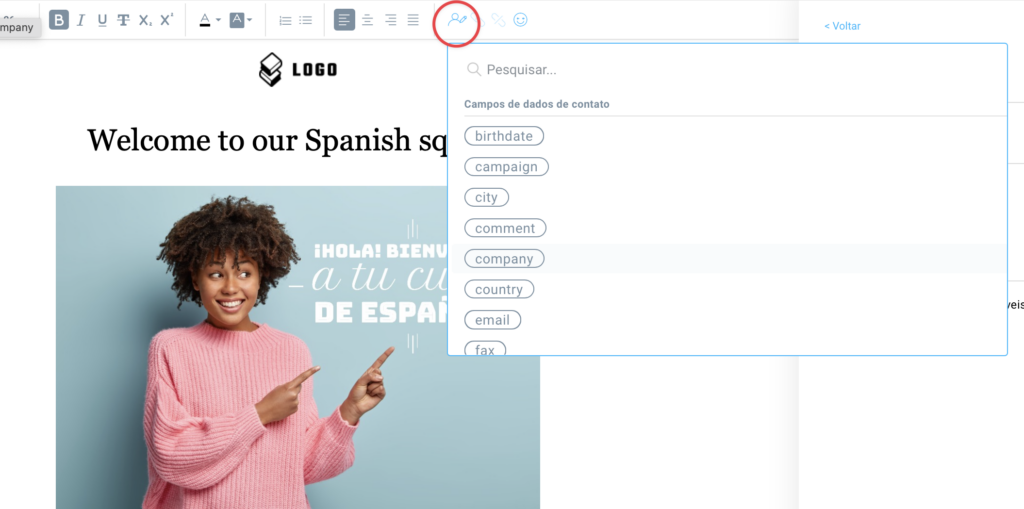
Assim que você visualizar o campo personalizado desejado, clique nele e ele será inserido no seu texto. Após o envio, ele será substituído pelo valor do campo personalizado atribuído nos detalhes do contato.
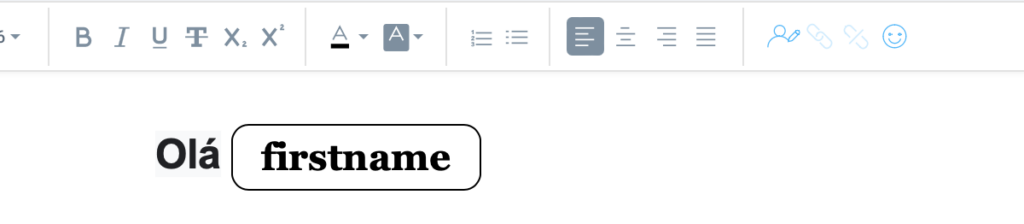
O que acontece se um campo personalizado usado na personalização não estiver atribuído a um contato
Se um determinado campo personalizado não estiver atribuído ao seu contato, exibiremos um valor vazio em uma mensagem real.
Exemplo: Você usou o campo “primeiro nome” em sua mensagem. Um dos seus contatos não forneceu seu nome ao se inscrever através do seu formulário. Nesse caso, mostraremos um espaço em branco na caixa de entrada deles:
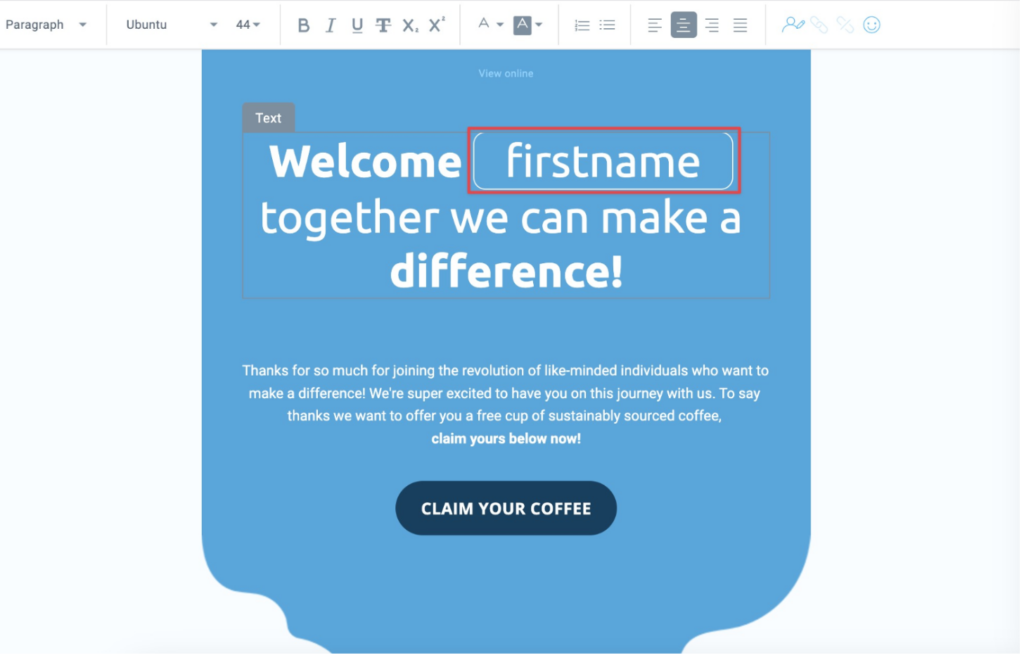
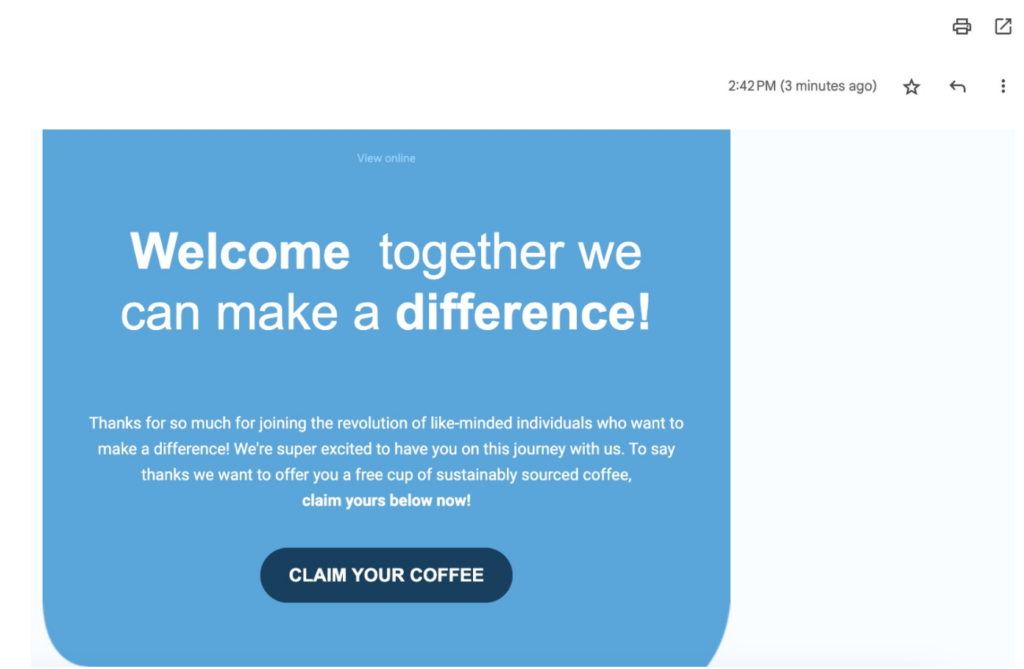
Como adicionar uma alternativa para a personalização
Você pode definir um valor padrão para as palavras mescladas que serão inseridas quando não houver dados para exibir (o valor do campo personalizado estiver vazio), por exemplo:
Sua cor favorita é {{CUSTOM `color` `seu segredo mais bem guardado`}}
o que se traduz em:
Sua cor favorita é preto (se o assinante escolheu preto como sua cor favorita),
ou:
Sua cor favorita é seu segredo mais bem guardado (se o assinante não escolheu sua cor favorita).
Outro exemplo envolve o primeiro nome do contato:
Olá {{CONTACT `subscriber_first_name` `Amigo`}}
que se traduz em:
Olá João (se o assinante tiver um nome atribuído),
ou:
Olá Amigo (se o assinante não tiver um nome atribuído).
Esse conteúdo dinâmico também pode ser usado no elemento HTML customizada.
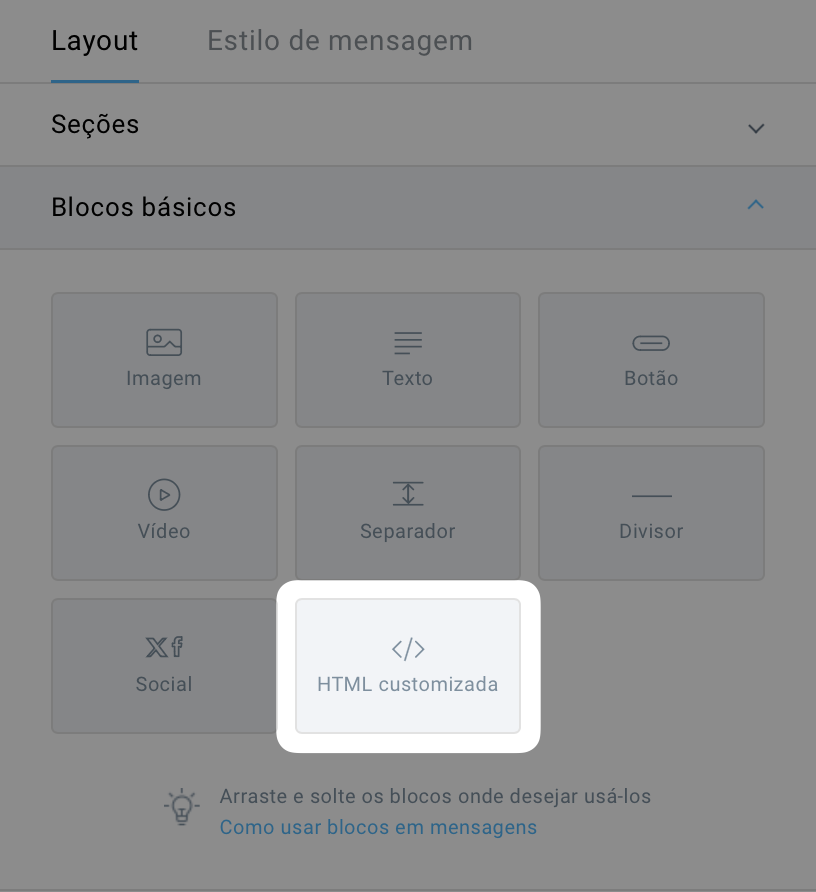
Aqui estão alguns exemplos.
Para criar uma saudação alternativa quando o nome não está atribuído, pode ser usado o seguinte código:
{{IF `(subscriber_first_name IS_DEFINED)`}}
Hi {{CONTACT `ucfw(subscriber_first_name)`}}!
{{ELSE}}
Hi dude!
{{ENDIF}}Para criar uma alternativa quando o país não está atribuído, pode ser usado o seguinte código:
{{CUSTOM `country` `Outerspace`}}Como criar links dinâmicos
Você pode criar links dinâmicos com base no nome de um contato ou em um campo personalizado que será inserido no link e pode ser diferente para cada assinante.
Para criar qualquer link, você pode fazer o seguinte:
- Selecione o texto na sua mensagem e clique no ícone de link.

- Clique no botão e vá para o painel lateral.

Em seguida, selecione o tipo de link no menu suspenso. Existem duas maneiras de criar links personalizados com o nosso editor de mensagens.
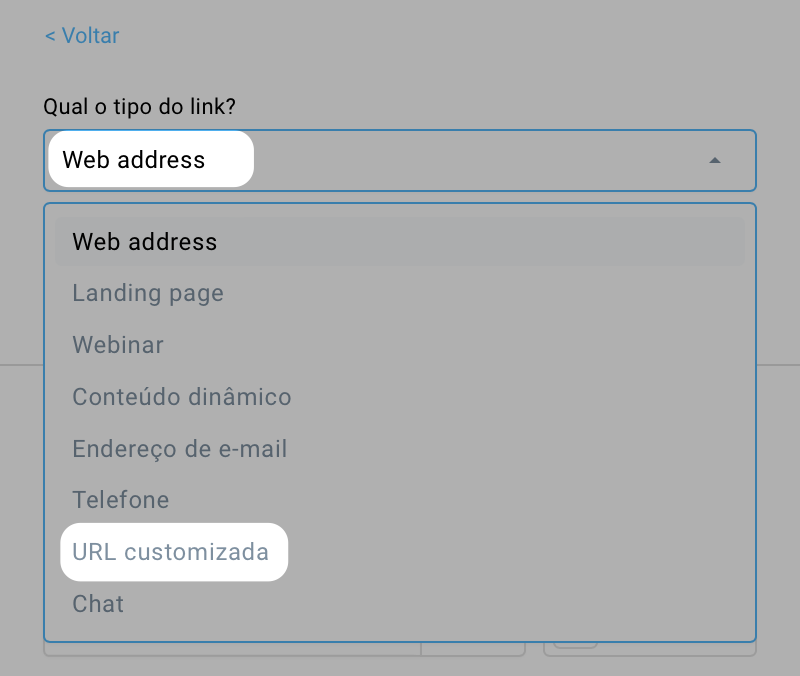
Aqui estão alguns exemplos da link syntax e seus resultados possíveis, dependendo do tipo de link selecionado:
- Web address
https://getresponse.com/{{CUSTOM `customfieldname`}}
https://getresponse.com/customfieldvalue
—https://getresponse.com/?first_name={{CONTACT `subscriber_first_name`}}&last_name={{CONTACT `subscriber_last_name`}}&email={{CONTACT `subscriber_email`}}&phone_number={{CUSTOM`phone`}}&schedule_id=2
https://getresponse.com/?Adam&Smith&adamsmith@example.com&+15555551234&schedule_id=2
2. URL customizada{{LINK `https://getresponse.com/{{CUSTOM `customfieldname`}}`}}
https://getresponse.com/customfieldvalue
Como exibir partes da mensagem dinamicamente
Você pode exibir partes do seu e-mail dinamicamente com base em tags, campos personalizados ou listas, permitindo adaptar o conteúdo para diferentes segmentos do seu público. Isso ajuda a aumentar o engajamento mostrando informações relevantes aos contatos certos. Para instruções detalhadas, consulte o guia completo: Como mostrar dinamicamente partes da mensagem com base em etiquetas, campos personalizados ou listas?
Vídeos de tutorial
Personalização no editor antigo
Os métodos abaixo se aplicam apenas ao editor de mensagens antigo.
Linha de assunto da mensagem
Para personalizar o assunto da mensagem, vá para a tela de Configurações dentro do Criador de E-mails, clique no link Personalizar e escolha a opção que você precisa na lista.

Para usá-los para personalização, selecione-o na lista ou simplesmente digite o nome do campo personalizado entre colchetes duplos, como este:
– [[favoritecolor]] – exibe o valor do campo personalizado “favoritecolor”.
– [[shoesize]] – “insere o valor do campo customizado “shoesize”.
Criador de E-mails
Clique em qualquer caixa de texto dentro do Criador de E-mails e posicione o cursor onde deseja que a personalização apareça. Em seguida, clique no ícone de Personalizar no lado direito dos botões de edição de texto e escolha qualquer campo na lista.”

Emoji
Uma das maneiras mais populares de tornar as mensagens mais humanas ou de adicionar um tom mais amigável é o emoji 👍. É uma boa maneira de destacar a sua mensagem nas caixas de entrada de seus contatos (o que ajuda a aumentar a sua taxa de abertura). Você, também, pode usar emoji para chamar a atenção para palavras específicas em sua mensagem, enfatizar o conteúdo e apresentar um pouco de humor.
Você pode usar um emoji na linha de assunto e no corpo da mensagem. Para adicionar emoticons à sua linha de assunto:
1. Clique no ícone emoji no campo da linha de assunto.
2. Escolha um emoji no menu. Nota: você não pode importar seu próprio emoji para a linha de assunto.
Para usar emoticons no corpo da mensagem, copie-o da Web e cole-o onde precisar usando os atalhos do teclado.
Lembre-se de que nem todos os provedores de serviços de email e navegadores exibirão emoticons da mesma maneira. É uma boa idéia enviar uma mensagem de teste para várias caixas de entrada mais populares para garantir que seus contatos possam ver o emoji da maneira que você pretendia.
Nota: usar muitos emojis pode fazer com que sua mensagem pareça não profissional. Isso aumenta o risco de seu contato marcar sua mensagem como spam. Sempre verifique se os emoticons que você está usando são adequados ao tom e ao conteúdo da sua linha de assunto e mensagem.
Você também pode usar nosso recurso de teste A / B para verificar se o uso de emoji está ajudando a melhorar o desempenho de suas mensagens.
Palavras de mesclagem para personalizar mensagens
As palavras fundidas são marcadores de lugar que digita na sua mensagem para que o nosso sistema possa substituí-las por informações sobre cada um dos seus contactos quando a mensagem chega às suas caixas de entrada. A informação é retirada de campos como nome e endereço, e também de quaisquer outros campos personalizados que atribua aos seus contactos. Em GetResponse, utilizamos normalmente parênteses rectos duplos: [[yourcustomfield]] embora em alguns casos também precisará de {{{}}.
Seguem as palavras de personalização que você pode usar em suas mensagens:
– [[firstname]] – mostra o primeiro nome do contato (tudo antes do primeiro espaço no campo nome)
– [[name]] – mostra o nome do contato
– [[lastname]] – mostra o sobrenome do contato (tudo após o primeiro espaço no campo nome)
– [[email]] – mostra o endereço de e-mail do contato
– [[responder]] – mostra o nome da campanha
– [[ip_address]] – mostra o endereço de IP do contato
– {{CONTACT "message_from_email"}} – dmostra seu endereço de remetente
– [[remove]] – mostra o link para a página de descadastro
– [[change]] – mostra o link para fazer a atualização da página de dados
– [[view]] – mostra o link para a versão on-line da sua mensagem
Compartilhamento social
[[facebook]] [[X]] [[linkedin]] [[pinterest]] [[googleplus]]insere links de compartilhamento social que facilitam para que seus assinantes compartilhem o e-mail com seus amigos
Localização geográfica:
[[geo country]] [[geo country code]] [[geo region]] [[geo postal]]e <strong> [[geo postal code]]</strong> insere dados de localização geográfica com base no endeço de IP do seu assinante. Favor observar que isso pode não ficar sempre preciso, devido às configurações de alguns serviços de e-mail.
Campos em letra maiúscula
Para garantir que seus campos customizados estejam gramaticalmente corretos, use nossas ferramentas. Não importa que informação for inserida nos campos customizados, esta opção garante que seu e-mail fique lindo e claro:
[[firstname mode = "ucfw"]] ‘john’ será convertido para John
[[name]] será convertido para John Smith
[[fav_activity mode = "ucfs"]] “Adoro eMail Marketing!” será convertido para: Adoro email marketing
Você também pode mudar todas as letras da palavra para maiúscula ou minúscula usando as seguintes opções:
[[color mode="lc"]] “YEllOW” será convertido para “yellow”
[[color mode="uc"]] – “yellow” será convertido para “YELLOW”
Fallback quando não há valor para exibir
Você pode definir um valor padrão para as palavras de mesclagem que serão inseridas quando não houver dados para exibir (o valor do campo personalizado estiver vazio):
Sua cor favorita é [[color fallback='seu segredo mais bem guardado']]. … isso irá imprimir: Sua cor favorita é preto. (se o assinante escolheu preto como sua cor favorita) ou se o assinante não escolheu sua cor favorita: Sua cor favorita é seu segredo mais bem guardado.
Fallback + Maiúsculas
Você pode usar as duas opções ao mesmo tempo. Segue um exemplo:
[[name fallback="Amigo" mode="uc"]]
Nota: A função fallback não capitaliza todas as letras na palavra Amigo, esta é a única exceção.
Data e horário
Use data e horário para personalizar suas mensagens, ou informar seus assinantes sobre eventos que ocorreram ou irão ocorrer.
A data atual pode ser adicionada usando a palavra de personalização [[date format]] ou [[date format="format"]]. Dependendo do formato de data que deseja que substitua o formato anterior, substitua o formato das palavras com uma das descrições em negrito:
short para mostrar MÊS/DIA/ANO
med para mostrar MÊS_NOME DO DIA, ANO
long para mostrar DIA_NOME, MÊS_NOME DO DIA, ANO
eu1 para mostrar DIA/MÊS/ANO
eu2 para mostrar ANO-MÊS-DIA
day para mostrar DIA_NOME
month para mostrar MÊS_NOME
time para mostrar HORA:MINUTO
hour para mostrar HORA
Exemplo:[[date short]] e [[date format="short"]] mostrará a data de hoje como 02/22/2013.
A mudança de data pode ser usada para fornecer datas dinâmicas, quando um evento específico ocorrer. Use-a nas suas mensagens para informar seus assinantes sobre quando o próximo e-mail será enviado.
Exemplo:
Hoje é [[date day]].
A nova mensagem de autorresposta será enviada para você em [[date format="day" shift="+3 days"]]
inserindo:
Hoje é segunda-feira. A nova mensagem de autorresposta será enviada para você na quinta-feira.
Dependendo do resultado que deseja alcançar, use “+” para eventos futuros e “-” para eventos passados. Você também pode usar a personalização para fazer uma contagem regressiva para ou a partir de momentos importantes. Você pode configurá-la para fazer a contagem regressiva em:
- Anos (ye)
- Meses (mo)
- Dias (da)
- Horas (ho)
- Minutos (mi)
- Segundos (se).
Os valores entre parênteses representam o formato usado para alcançar a unidade desejada de tempo.
E, por fim, você pode personalizar suas mensagens com a data de assinatura do assinante:{{ADDED_ON "você assinou em DAY_ORDINATED de MONTH_NAME, e era DAY_NAME"}}
inserindo:
Você assinou em 11 de julho, e era sexta-feira.
Exemplo:
Hoje é [[date short]].
O último dia do ano é [[timer datetime="2014-01-01"format="da"]] dias!
inserindo: Hoje é 02/22/2013. O último dia do ano é em 311 dias!
Nossa última reunião foi há [[timer datetime="2013-01-01" format="da"]] dias
inserindo: Nossa última reunião foi há 53 dias.
As mesmas regras podem ser aplicadas às suas mensagens RSS para e-mail. Existem também mais algumas palavras de integração de personalização que você pode adicionar ao e-mail RSS.
Este post no blog aborda nove maneiras simples de personalizar suas campanhas de marketing por e-mail, aumentar o envolvimento dos assinantes e melhorar as taxas de conversão.
